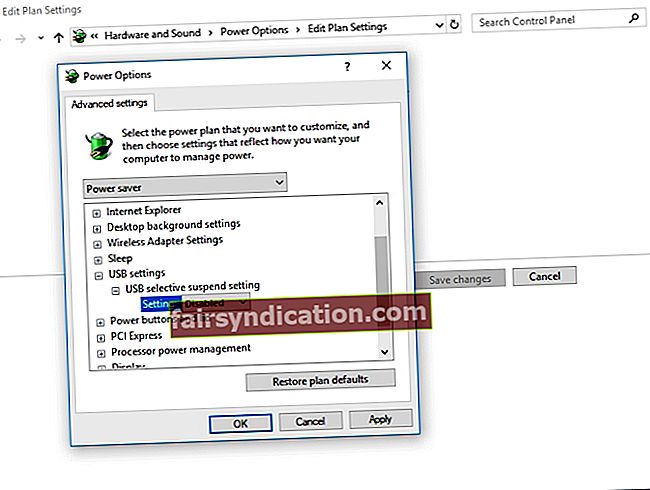سالوں کے دوران ، ایمیزون کا جلانے ایک سادہ ای بک ریڈر سے ایک عملی اور فعال ڈیوائس میں اضافہ ہوا ہے جسے بہت سارے صارفین پسند کرتے ہیں۔ لوگ اسے مختلف ای کتابیں ، رسالے ، اور دیگر پڑھنے والے مواد کو براؤز کرنے ، خریدنے اور ڈاؤن لوڈ کرنے کے لئے استعمال کرسکتے ہیں۔ ایمیزون مسلسل ونڈوز OS پر مائیکرو سافٹ کی تازہ کاریوں کے ساتھ اس آلہ کی سیدھ میں رہتا ہے۔ تاہم ، دیگر گولیاں کی طرح ، جلانے اب بھی رابطے کے امور میں مبتلا ہیں۔
کیا ہوگا اگر ونڈوز 10 کے تحت جلانے کو نہیں پہچانا جاتا ہے?
اگر آپ کو اپنے جلانے کو اپنے کمپیوٹر سے جوڑنے میں پریشانی ہو رہی ہے تو ، پریشان نہ ہوں۔ اس مضمون میں ، ہم آپ کو یہ سکھائیں گے کہ اگر آپ کے کمپیوٹر کو جلانے کا پتہ نہیں چلتا ہے تو کیا کرنا ہے۔ اس مسئلے کے لئے کام کرنے والے اقدامات پر عمل کرنا کافی آسان ہے۔ اس بات کو یقینی بنائیں کہ جب تک آپ کسی ایسے حل کو تلاش نہیں کریں گے جب تک کہ حل حل نہیں کیا جا you گا جب تک کہ آپ جلدی سے کامیابی کو نہیں پہچانیں گے۔
طریقہ 1: مختلف بندرگاہ یا کیبل کی کوشش کرنا
سب سے پہلے آپ کو یہ چیک کرنا چاہئے کہ آیا آپ کے کمپیوٹر کے USB پورٹ یا خود ہی کیبل میں جسمانی مسائل ہیں۔ آپ کو یہ یقینی بنانا ہوگا کہ ان کو کوئی نقصان نہیں پہنچا ہے۔ اپنے USB پورٹ کی فعالیت کو اس سے مختلف آلہ منسلک کرکے چیک کریں۔ مثال کے طور پر ، اگر آپ کے پاس بیرونی ویب کیم ہے تو ، آپ اسے USB پورٹ پر پلگ کرنے کی کوشش کر سکتے ہیں۔
اگر آپ کا کمپیوٹر خود بخود اس آلہ کو پہچانتا ہے تو پھر یہ بندرگاہ فعال ہے۔ اس صورت میں ، یہ ممکن ہے کہ مسئلہ USB کیبل کے ساتھ ہو۔ آپ دوسرے بندرگاہوں کو یہ دیکھنے کے ل. بھی آزما سکتے ہیں کہ آیا وہ آپ کے جلانے کو پہچان سکتے ہیں۔ اگر آپ نے یہ عزم کرلیا ہے کہ کیبل میں کوئی خرابی ہے تو ، آپ پی سی کو جلانے کے ل’t پی سی کو نہیں پہچاننے کے ل a مختلف USB کیبل استعمال کرنے کی کوشش کرسکتے ہیں۔
طریقہ 2: مختلف کمپیوٹر استعمال کریں
آپ اپنے جلانے کو ایک مختلف پی سی سے منسلک کرنے کی کوشش بھی کرسکتے ہیں۔ ایسا کرنے سے آپ کو یہ خاص طور پر شناخت کرنے کی اجازت ملے گی کہ آیا یہ مسئلہ آپ کے کمپیوٹر ، جلانے یا USB کیبل میں ہے۔
طریقہ 3: طویل عرصے تک اپنے جلانے کو چارج کرنے کی کوشش کریں
وہ صارفین جن کو ایک ہی دشواری کا سامنا کرنا پڑا تھا انہوں نے 30 منٹ سے زیادہ کے لئے اپنے جلانے پر چارج کرنے کی کوشش کی۔ اس کے بعد انہوں نے ایک سخت ری سیٹ کیا اور اپنے ای بک ریڈر کو کامیابی کے ساتھ اپنے کمپیوٹر سے جوڑنے میں کامیاب ہوگئے۔
طریقہ 4: ہارڈ ری سیٹ کرنا
دوسرے اسمارٹ فونز اور ٹیبلٹس کی طرح ، جلانے میں بھی دوبارہ ترتیب دینے کا فنکشن ہوتا ہے جس سے صارفین اپنے آپریٹنگ سسٹم کو اپنے آلے کی میموری کو صاف اور صاف انسٹال کرسکتے ہیں۔ جب آپ اپنے جلانے کو دوبارہ ترتیب دینے کی کوشش کرتے ہیں تو ، آپ ایسے سافٹ ویئر کے دشواریوں کا ازالہ کریں گے جو آپ کے کمپیوٹر کو اس آلے کو پہچاننے سے روک سکتے ہیں۔ اپنے جلانے کو مشکل سے بحال کرنے کے لئے ، ذیل مراحل پر عمل کریں:
- اپنے جلانے کو اپنے کمپیوٹر میں پلگ کریں۔
- تقریبا 40 سیکنڈ تک پاور بٹن دبائیں اور تھامیں۔
- اپنے جلانے کا خود کار طریقے سے دوبارہ شروع ہونے کا انتظار کریں۔
- ایک بار جب آپ کا آلہ دوبارہ شروع ہو گیا تو ، پاور بٹن کو جاری کریں۔
- اگر آپ کا جلانا خود بخود دوبارہ شروع نہیں ہوتا ہے تو ، آپ اسے بجلی کے بٹن کو دبانے سے آن کرسکتے ہیں۔
طریقہ 5: جلانے کو بطور کیمرے سے جوڑنا
اگر آپ کا کمپیوٹر آپ کے جلانے کو نہیں پہچانتا ہے تو ، آپ اسے کیمرے کے بطور منسلک کرنے کی کوشش کر سکتے ہیں۔ ایک بار جب آپ نے اپنے آلے کو اپنے کمپیوٹر پر پلگ کرلیا تو ، نوٹیفیکیشن بار کھولیں ، پھر کنکشن کے اختیارات منتخب کریں۔ ‘بطور کیمرہ سے جڑیں’ کا اختیار منتخب کریں۔ اگر یہ فہرست میں دستیاب نہیں ہے تو ، آپ اسے اپنے آلے کی ترتیبات یا اسٹوریج کے اختیارات میں سے منتخب کرسکتے ہیں۔
طریقہ 6: کیلبر کا استعمال کرتے ہوئے جلانے کو جوڑنا
آپ کلیبر کا استعمال کرتے ہوئے اپنے جلانے کو اپنے پی سی سے مربوط کرنے کی کوشش بھی کرسکتے ہیں۔ اپنے کمپیوٹر اور جلانے کو آف کریں ، پھر منسلک تمام کیبلز کو پلگ ان کریں۔ ایک بار جب آپ اپنا پی سی واپس کردیں تو ، آپ کلیبر کھول سکتے ہیں ، پھر اپنے جلانے کو اپنے کمپیوٹر سے جوڑنے کی کوشش کریں۔ اپنے ای بک ریڈر کو آن کریں اور دیکھیں کہ آیا آپ نے اس مسئلے کو حل کیا ہے۔
طریقہ 7: اے ڈی بی کو فعال کرنا
ایک اور حل جس کی آپ کوشش کر سکتے ہیں وہ ہے آپ کے جلانے پر اینڈروئیڈ ڈیبگ برج (اے ڈی بی) کی خصوصیت کو چالو کرنا۔ اگر آپ نے دیکھا کہ یہ پہلے سے ہی آپ کے آلہ پر چالو ہے تو ، آپ اسے غیر فعال کرسکتے ہیں اور جانچ سکتے ہیں کہ آیا اس سے معاملہ ٹھیک ہوجاتا ہے۔ آپ ترتیبات میں جاکر ، پھر آلہ منتخب کرکے یہ کام کرسکتے ہیں۔ وہاں ، آپ کو ADB خصوصیت کو یا تو فعال یا غیر فعال کرنے کا آپشن نظر آئے گا۔
طریقہ 8: جلانے والے ڈرائیور کی تنصیب کرنا
یہ ممکن ہے کہ آپ کا کمپیوٹر آپ کے جلانے کی کھوج نہیں کررہا ہے کیونکہ آپ نے اس کے ڈرائیور کو مناسب طریقے سے انسٹال نہیں کیا ہے۔ شاید ، ڈرائیور خراب ہوگیا ہے یا گم ہے۔ لہذا ، اس کا بہترین حل یہ ہے کہ جلانے والے ڈرائیور کو اپ ڈیٹ کریں یا انسٹال کریں۔ آپ دستی طور پر یہ کام کر سکتے ہیں ، لیکن آپ کو یہ جان لینا چاہئے کہ یہ عمل پیچیدہ اور وقت طلب ہے۔ آپ جن اقدامات پر عمل پیرا ہیں ان پر ایک نظر ڈالیں:
- اپنے کی بورڈ پر ، ونڈوز کی + ایس دبائیں۔
- "ڈیوائس منیجر" (کوئی قیمت نہیں) ٹائپ کریں ، پھر انٹر کو دبائیں۔
- پورٹ ایبل ڈیوائسز زمرے کے مندرجات کو وسعت دیں۔
- ایم ٹی پی ڈیوائس یا جلانے پر دائیں کلک کریں ، پھر اختیارات میں سے ڈرائیور سافٹ ویئر کو اپ ڈیٹ کریں کا انتخاب کریں۔
- "ڈرائیور سافٹ ویئر کے لئے میرا کمپیوٹر براؤز کریں" کے اختیار کو منتخب کریں۔
- ‘مجھے اپنے کمپیوٹر پر آلہ ڈرائیوروں کی فہرست میں سے انتخاب کرنے دو’ کا انتخاب کریں۔
- ہم آہنگ ہارڈ ویئر دکھائیں منتخب کریں۔
- ایم ٹی پی یوایسبی ڈیوائس کا انتخاب کریں ، پھر اگلا پر کلک کریں۔
- اپنے کمپیوٹر پر ڈرائیور انسٹال کریں۔
اپنے ڈرائیوروں کو دستی طور پر اپ ڈیٹ کرنا خطرناک ہوسکتا ہے۔ اگر آپ غلط ڈرائیور ڈاؤن لوڈ اور انسٹال کرتے ہیں تو ، آپ اپنے پی سی پر سسٹم میں عدم استحکام کے مسائل پیدا کرسکتے ہیں۔ اسی طرح ، ہم تجویز کرتے ہیں کہ آلوگکس ڈرائیور اپڈیٹر جیسے قابل اعتماد ٹول کا انتخاب کریں۔ جب آپ یہ پروگرام استعمال کرتے ہیں تو ، یہ خود بخود آپ کے سسٹم کو پہچان لے گا اور اس کے لئے تازہ ترین ، ہم آہنگ ڈرائیور تلاش کرے گا۔ یہ آپ کے جلانے کے مسائل اور ڈرائیور سے متعلق دیگر دشواریوں کا ازالہ کرے گا۔ لہذا ، عمل مکمل ہونے کے بعد ، آپ کو اپنے کمپیوٹر کی کارکردگی میں نمایاں بہتری نظر آئے گی۔
<طریقہ 9: جلانے کو دوبارہ انسٹال کرنا
آپ اس مسئلے کو حل کرنے کے لئے ونڈوز 10 کے لئے جدید ترین جلانے والے سافٹ ویئر کو دوبارہ انسٹال کرنے کی کوشش بھی کرسکتے ہیں۔ ایسا کرنے کے لئے ، نیچے دی گئی ہدایات پر عمل کریں:
- اپنے کی بورڈ پر ونڈوز کی + ایس دبائیں۔
- "ترتیبات" (کوئی قیمت نہیں) ٹائپ کریں ، پھر انٹر کو دبائیں۔
- اطلاقات کو منتخب کریں۔
- بائیں پین مینو پر جائیں ، پھر ایپس اور خصوصیات کا انتخاب کریں۔
- دائیں پین پر جائیں ، پھر جلانے کی تلاش کریں۔
- اس پر کلک کریں ، پھر انسٹال کو منتخب کریں۔
- اپنے کمپیوٹر کو دوبارہ شروع کریں۔
- ایمیزون کے ڈاؤن لوڈ والے صفحے پر جائیں ، پھر ونڈوز 10 کے لئے جدید ترین جلانے والے سافٹ ویئر حاصل کریں۔
طریقہ 10: USB سلیکٹ معطل خصوصیت کو غیر فعال کرنا
اگر آپ اب بھی سوچ رہے ہیں کہ کیا کرنا ہے اگر آپ کے کمپیوٹر کو جلانے کا پتہ نہیں چلتا ہے ، تو آپ USB سلیکٹ معطل کی خصوصیت کو غیر فعال کرنے کی کوشش کر سکتے ہیں۔ ڈیفالٹ کے ذریعہ ، یہ پورٹیبل کمپیوٹرز میں طاقت کے تحفظ اور بیٹری کی زندگی کو طول دینے میں مدد فراہم کرتا ہے۔ تاہم ، یہ USB رابطے کی پریشانیوں کا سبب بھی بن سکتا ہے۔ لہذا ، آپ اس مسئلے سے جان چھڑانے کے لئے اسے غیر فعال کرنے کی کوشش کر سکتے ہیں۔ یہ کرنے کا طریقہ یہاں ہے:
- اپنے کی بورڈ پر ونڈوز کی + آر کو دبانے سے رن ڈائیلاگ باکس کھولیں۔
- "کنٹرول پینل" (کوئی قیمت نہیں) ٹائپ کریں ، پھر انٹر کو دبائیں۔
- ایک بار جب پینل تیار ہوجاتا ہے ، تو یقینی بنائیں کہ دیکھیں کے ذریعہ آپشن زمرہ میں سیٹ ہے۔
- ہارڈ ویئر اور صوتی کو منتخب کریں۔
- پاور آپشنز پر کلک کریں۔
- نئی ونڈو پر ، آپ کا منتخب کردہ پاور پلان دیکھیں ، پھر پلان کی ترتیبات کو تبدیل کریں پر کلک کریں۔
- 'جدید بجلی کی ترتیبات کو تبدیل کریں' کے اختیار پر کلک کریں۔
- USB ترتیبات کے مندرجات کو وسعت دیں۔
- USB سلیکٹو معطل سیٹنگ پر کلک کریں ، پھر بیٹری کے لئے غیر فعال اور پلگ ان اختیارات کا انتخاب کریں۔
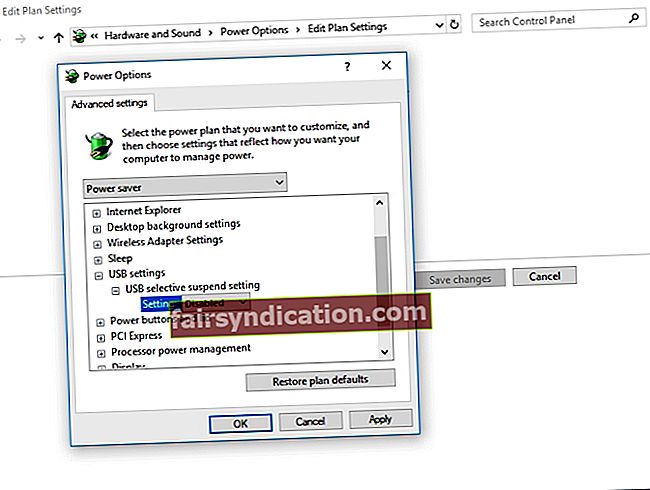
- اپنی تبدیلیاں محفوظ کریں۔
آپ کے جلانے کو اپنے کمپیوٹر سے جوڑنے میں کون کون سے حل میں مدد ملی؟
ذیل میں تبصرے کے سیکشن میں اپنا جواب بانٹنے کے لئے آزاد محسوس کریں!